реклама
Предавахте спортни и филмови филми в медийния си център Kodi, без да осъзнавате, че всъщност вероятно не би трябвало. Но сега стотинката спадна и вие искате да продължите напред.
Време ли е да зарежете кутията си Kodi (не се притеснявайте, все още е законно да притежавате и използвате Какво представляват кутиите Kodi и законно ли е да притежавате такава?В тази статия не само обясняваме какво представляват кутиите Kodi, но и ви предлагаме окончателен отговор относно тяхната законност. Прочетете още ) или все още можете да се насладите на любимите си филми, телевизионни предавания, музика, подкасти и спорт?

Откачете добавките на Kodi
За да започнете, трябва да обърнете малко внимание на различните добавки, които сте инсталирали на вашата кутия Kodi. Там, където са направени правни предизвикателства, ще установите, че съответните добавки са спрели да работят. Няма значение дали пускате Kodi на телевизионна кутия, базирана на Android, амазонска пожарна пръчка Как да инсталирате Kodi Media Center на Amazon Fire Stick В тази статия обясняваме как да инсталирате Kodi на Amazon Fire TV Stick. Което, когато приключите, ще ви остави с най-добрия медиен център за всеки с бюджет. Прочетете още , настолен или преносим компютър или на Raspberry Pi Инсталирайте Kodi, за да превърнете Raspberry Pi в домашен медиен центърАко имате Raspberry Pi, можете да го превърнете в евтин, но ефективен домашен медиен център само като инсталирате Kodi. Прочетете още - не искате повече тези добавки.
За съжаление и това не е бърза задача. Ще трябва да заредите вашето Kodi устройство и да преминете през всяка добавка, за да потвърдите дали работи или не. И ако тя работи, проверете дали предлага законно съдържание.
Ето една улика: ако филми и телевизионни предавания се предават и не плащате за тях, трябва да деинсталирате добавката.
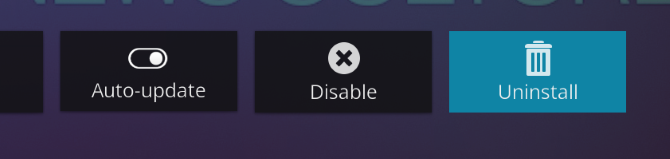
За да деинсталирате вашата нежелана добавка Kodi, прегледайте Добавки> Мои добавки меню и изберете въпросната добавка. На следващия екран намерете Uninstall бутон и щракнете или го докоснете. Потвърдете решението си и изчакайте момент за премахване на добавката. Готово сте!
Намерете официални и правни добавки
Ако имате нещо останало, вероятно това са неща като YouTube или някои подкаст канали. Това е добре: вие сте на правилния път да използвате Kodi, без да привличате нежелано внимание от федерите. Няма да имате проблеми с намирането на легални добавки, предлагащи качествено съдържание.
По-голямата част от добавките, на които можете да се доверите за доставяне на законно съдържание, можете да намерите в официалното хранилище на добавки Kodi. Със сигурност обаче не трябва да сте без следното:
- YouTube
- USTVNow
- издърпвам
- ESPN 3 (необходим е валиден абонамент)
- Plex за Kodi (изисква се Plex Pass)
Ще намерите и много повече от FunnyOrDie до комедийни канали, подкасти, TED Talks... списъкът продължава.
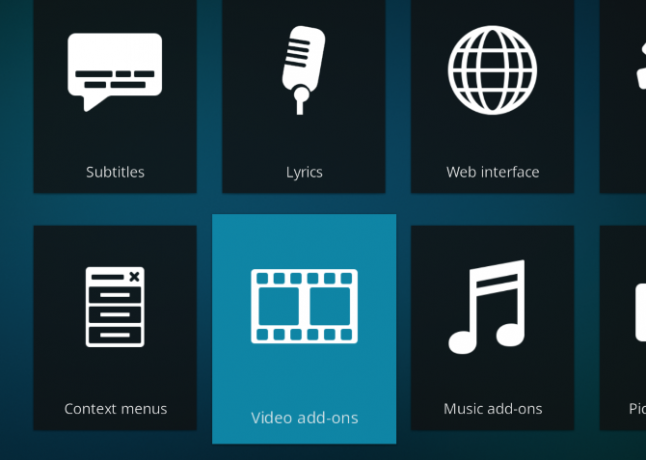
Те могат да бъдат намерени в Моите добавки> хранилище за добавки, където трябва да бъде хранилището на добавки Kodi активиран. След като направите това, ще получите достъп до пълния избор на безопасни добавки чрез Добавки> Изтегляне> Видео добавки (и други категории също).
Добавете съхранение към вашата Kodi кутия
Закупили ли сте филми и касети, които искате да гледате в Kodi? Имате няколко опции тук. Най-простият е просто да прегледате Kodi, докато намерите дроиди медии, които търсите.
За да направите това, отворете кино екран (или телевизионни предавания, музика или музикални видеоклипове) след това Въведете файлове. Тук щракнете Добавяне на видеоклипове (или телевизионни предавания и т.н.) и Преглед до директорията, в която се съхранява медията, щракнете върху Добре да свърша. След това ще бъдете подканени да сканирате за метаданни, свързани с медийните файлове - описания, корици на DVD и публикации на филми и т.н. Това ще се случи автоматично, докато вашата кутия Kodi е свързана към интернет, като използвате предварително инсталирана добавка.
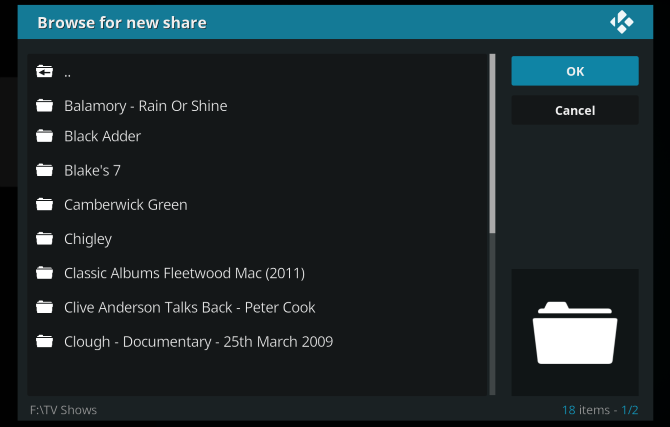
Ако обаче в кутията ви Kodi няма нищо, резултатите ще бъдат ограничени. В резултат на това трябва да помислите за добавяне на хранилище в Kodi. Ако вашият медиен център Kodi е компютър за домашно кино, тогава допълнителното пространство вероятно няма да е проблем - всичко, което ще трябва да направите, е да копирате вашите видеоклипове към него чрез FTP.
Междувременно, ако сте един от многото хора, които използват компактна Android-базирана кутия Kodi или Raspberry Pi, работеща с OpenELEC или OSMC, физическото устройство трябва да бъде прикрепено чрез USB. Това може да бъде USB флаш устройство Ръководство за USB флаш устройство: 5 неща, които трябва да знаете, когато купувате такъвUSB флаш устройствата може да ви се сторят светски и ясни, но има няколко съвета и странности, които трябва да знаете, преди да купите следващото. Прочетете още или външен твърд диск (или твърд диск). Това е опция и за компютри и лаптопи.
Обърнете внимание, че на устройства с ниска мощност, външното съхранение вероятно ще изисква собствено захранване.
След като сте свързани, трябва да можете да намерите носители на устройството чрез Kodi. Използвайте същите стъпки като по-горе, като използвате Преглед за да намерите външното устройство, а не локална директория.
Наслаждавайте се на видео и музика от отдалечени източници
Ако външен твърд диск не е опция (може би използвате Amazon Fire Stick или вашия На базата на Android полето Kodi е кратко на USB портове), след което можете да предавате медии от отдалечени източници във вашия локален мрежа.
Такъв отдалечен източник може да е друг компютър във вашата мрежа или може би решение на NAS 7 причини да използвате NAS за съхранение и архивиране на данниВъншните твърди дискове са чудесни за съхранение на данни, но има много повече предимства за използването на прикачен към мрежата диск. Ето всичко, което трябва да знаете. Прочетете още . Network Attached Storage работи като мрежово устройство и е начин за стартиране на вашето локално облачно хранилище. Обърнете внимание, че видеоклипове, закупени и изтеглени от някои източници могат да бъдат ограничени от DRM Какво е DRM и защо съществува, ако е толкова зло? [MakeUseOf обяснява]Управлението на цифровите права е най-новото развитие на защитата от копиране. Това е най-голямата причина за неудовлетвореността на потребителите днес, но дали е оправдано? DRM е необходимо зло в тази цифрова епоха или моделът е ... Прочетете още , което може да ограничи поточното предаване до друго устройство (например вашето поле Kodi).
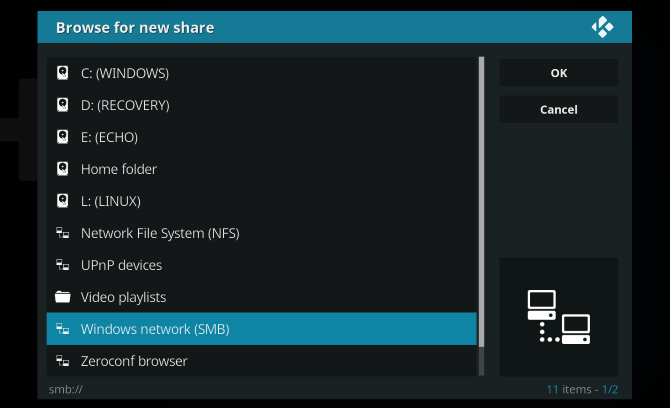
За да добавите мрежов ресурс, от който да предавате медии, първо трябва да се уверите, че устройството е видимо в локалната ви мрежа. Това обикновено е пряко; ако имате достъп до NAS например, неговата цел е да бъде видима. Ако се опитвате да получите достъп до данни от обществен диск на компютър с Windows, нашето ръководство за споделяне на мрежи на Windows ще ви помогне.
Добавянето на устройството означава отново да се насочите към кино екран (или екрана на телевизионните програми и т.н.), щракване Добавяне на видеоклипове и идентифициране на мрежовия дял, който искате. Кликнете Добре, след това изберете споделеното, за да намерите правилната директория и щракнете върху Добави.
Kodi е страхотно няма значение как го използвате
Безплатният за всички приключи. Краят на една ера, но това не означава, че това е краят на Kodi. Всичко, от което се нуждаете, за да се насладите на видео и аудио съдържание (телевизия, филми, вашата музикална колекция, подкасти и дори снимки) е вградено в Kodi. Използването на Kodi законно е просто:
- Премахнете добавките, които стриймират съдържание, защитено с авторски права, без разрешение.
- Използвайте само официални (законни) добавки.
- Преглеждайте собствените си филми от USB устройство.
- Предавайте съдържание през вашата домашна мрежа от друг компютър или NAS кутия.
Няма значение дали Kodi е инсталиран на вашия основен компютър, HTPC, Amazon Fire stick, вашата игрова конзола или дори на Android кутия или Raspberry Pi. Направете тези стъпки, за да се уверите, че вашият медиен център Kodi е легален и започнете да се наслаждавате на него начин. Ние също препоръчваме нашите Съвети за настройка на Kodi за оптимално изживяване Как да използвате Kodi: Пълното ръководство за настройкаНашето ръководство за начинаещи показва как да инсталирате софтуера Kodi, как да навигирате през първоначалната настройка и как да зареждате добавки. Прочетете още .
Кристиан Каули е заместник-редактор за сигурност, Linux, DIY, програмиране и обяснени технологии. Освен това той произвежда The Really Useful Podcast и има богат опит в поддръжката на десктоп и софтуер. Сътрудник на списание Linux Format, Кристиан е тенисър на Raspberry Pi, любител на Lego и фен на ретро игри.
